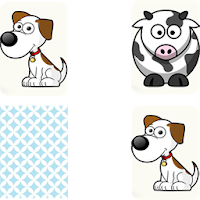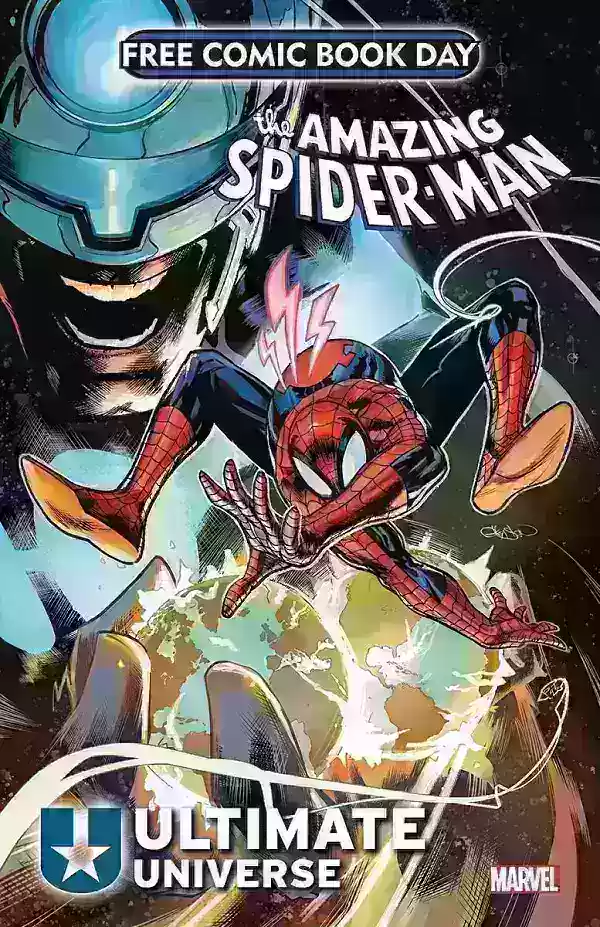Asus Rog Ally: TV ve Monitör Bağlantı Kılavuzu
Cazip bir buhar güvertesi alternatifi olan Rog Ally, 2023'te sahneye patladı. Windows OS, daha geniş bir oyun kütüphanesine erişim sağlıyor. 2024 Rog Ally X modeli, gelişmiş soğutma ve daha rahat bir kavrama sayesinde yükseltilmiş iç kısımlara ve geliştirilmiş ergonomiye sahiptir.
Taşınabilirliği önemli bir satış noktası olsa da, daha büyük bir ekranda oyunların tadını çıkarmak eşit derecede çekici. Her iki Rog Ally modeli de TV'lerde veya monitörlerde büyük ekran oyunları için harici ekran bağlantısı sunar. Aşağıda, adım adım talimatlar ve öneriler sağlayarak ROG müttefikinizi nasıl bağlayacağınızı detaylandırıyoruz.
Bir adaptörle bağlantı kurma
Rog müttefikinizi bir TV veya monitöre bağlamak bir adaptör kullanarak basittir. Kompakt dongalardan doğrudan kablolara ve resmi ROG Gaming Charger Dock da dahil olmak üzere birçok seçenek var.
Ne İhtiyacınız Var

Asus Rog 65W Şarj Cihazı Dock
Asus Rog Gaming Charger Dock, şarj cihazı olarak ikiye katlanan alan tasarrufu sağlayan bir çözüm sunar. Bir USB-C ve HDMI kablosu kullanarak bağlanmanız yeterlidir. Ayrıca fare/klavye bağlantısı için bir USB-A bağlantı noktası içerir.
Alternatif olarak, üçüncü taraf bir USB-C-HDMI adaptörü doğrudan ROG müttefikinin USB-C bağlantı noktasına bağlanır. Bir HDMI kablosunu adaptöre ve TV/monitörünüze bağlayın. Bir USB-C-HDMI kablosu tek kablo bir çözüm sunar. Bazı adaptörler, bağlanırken müttefiki şarj etmek için bir USB-C geçiş bağlantı noktasına bile sahiptir; Bu, ek bir USB-C kablosu ve güç adaptörü gerektirir.
Nasıl bağlanır: Adım adım talimatlar
- Bir USB-C'ye HDMI adaptörüne (veya kabloya) ROG müttefikinin en üst USB-C bağlantı noktasına takın. ROG Gaming Charger Dock için, müttefikten bir USB-C kablosu Dock'un USB-C bağlantı noktasına bağlayın.
- Adaptörden (veya rıhtımdan) bir HDMI kablosunu TV/monitörünüzün HDMI bağlantı noktasına bağlayın. Doğrudan USB-C-HDMI kablosu için doğrudan TV/monitöre bağlanın.
- (İsteğe bağlı) Adaptörünüzde bir geçiş USB-C bağlantı noktası varsa, müttefikin güç adaptörünü şarj etmek için bağlayın.
- Rog müttefik üzerindeki güç; Video sinyalini otomatik olarak algılamalı ve çıkarmalıdır.
- TV/Monitor'un girişini doğru HDMI girişine değiştirin.
Bir yerleştirme istasyonuyla bağlantı kurma
Nintendo Switch benzeri bir deneyim için bir yerleştirme istasyonu düşünün. Hiçbir resmi ROG müttefiki yuvası yok olsa da (ROG Gaming Charger Dock hariç), TV/Monitörünüze bağlanırken müttefikiniz için bir stand sunan birçok üçüncü taraf seçeneği mevcuttur.
Ne İhtiyacınız Var

JSaux yerleştirme istasyonu HB0603
Bu hafif, kompakt rıhtım, hızlı şarj ve birden fazla bağlantı noktası için 100 watt güç sunar ve aynı zamanda bir stand olarak hizmet verir.
Temel rıhtımlar tipik olarak bir HDMI bağlantı noktası ve bir USB-C geçişi şarj portu içerir. Daha gelişmiş rıhtımlar, birden fazla ekran için ek USB bağlantı noktaları, Ethernet bağlantı noktaları, SD kart yuvaları ve hatta DisplayPort sunar.
Nasıl bağlanır: Adım adım talimatlar
- Rog müttefikinizi rıhtıma yerleştirin.
- USB-C güç kablosunu müttefikin üst USB-C bağlantı noktasına bağlayın.
- Müttefikinizin güç adaptörünü rıhtımın USB-C şarj bağlantı noktasına bağlayın.
- Bir HDMI kablosunu rıhtımdan TV/Monitor'un HDMI bağlantı noktasına bağlayın.
- Rog müttefik üzerindeki güç; Video sinyalini otomatik olarak algılamalı ve çıkarmalıdır.
- TV/Monitor'un girişini doğru HDMI girişine değiştirin.
Ayrıca bir denetleyiciye ihtiyacınız olacak
Fare ve klavye bağlantısı mümkün olsa da, kablosuz bir denetleyici en rahat büyük ekran oyun deneyimini sunar. Rog Ally, Bluetooth özellikli denetleyicileri destekler. Aşağıdakiler önerilir (uyumluluk da buhar güvertesi denetleyicilerine uzanır):

Sony Dualsense

Xbox Elite Serisi 2 Denetleyici

8bitdo Ultimate Denetleyici

Gulikit Kingkong 3 Max Denetleyici

Powera Kablosuz GameCube Stil Denetleyicisi
DualSense, Xbox Kablosuz Denetleyicisi veya Nintendo Switch Pro denetleyicisi veya çok sayıda üçüncü taraf alternatifi gibi birinci taraf seçeneklerini düşünün. Bazı denetleyiciler, daha düşük gecikme ve standart Bluetooth'tan daha iyi aralık için 2.4GHz kablosuz bağlantı (genellikle bir USB adaptörü ile) kullanır. Kablolu USB denetleyicileri de yakınlık için bir seçenektir.